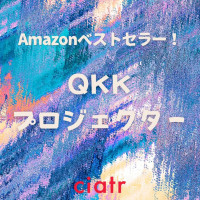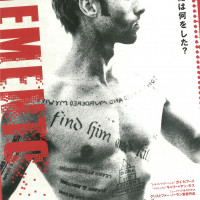【2021最新】モバイルディスプレイおすすめ!携帯用モニターが便利

モバイルディスプレイおすすめを紹介!

モバイルディスプレイでできること【リモートワーク・ゲームにおすすめ】
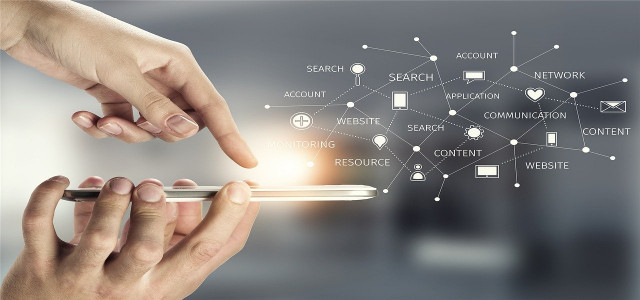
モバイルディスプレイの選び方のポイント6つ
①価格・サイズ
②重量
③4K対応?解像度
④バッテリー内蔵

⑤タッチパネルがあると便利
⑥パネルの分類
おすすめモバイルディスプレイを紹介!

安い!お手頃価格なモバイルディスプレイが欲しいあなたへ

モバイルディスプレイは欲しいけれど価格が気になる、という人におすすめのコスパ最強モバイルディスプレイを紹介します。
UPERFECT:7インチ USB モバイルモニター
1万円を切る価格のリーズナブルなモバイルディスプレイでありながら、液晶パネルにIPS方式を採用していて視野角が178度と極めて広いのが特徴です。 IPSは応答速度が心配ですが、この商品は0.3-0.8ms(GTG)と比較的スピーディー。応答速度を特に重視している、という場合以外は問題ありません。 3年間のサービス保証も付いているので、突然の故障にも安心ですね。 バッテリーは内蔵されていませんが、コンパクトでモバイルバッテリーからの電源供給が可能になっているので外出先での使用に最適です。
cocopar:13.3インチ モバイルモニター「YC-133R」
スタンド一体型なので置き場所を選びないモバイルディスプレイ。また本体底部に滑り止めマットが貼り付けてあるため、テーブルなどから滑り落ちてしまう心配もありません。 接続方式はHDMIとUSB Type-Cに対応。スピーカーが本体に内蔵されているので、外出先で動画を楽しむことができます。 USB Type-C接続の場合は、PCに接続すれば電源を供給してくれます。ただ、その場合はPCのバッテリーを消費しますので、使用時間に注意が必要です。
リモートワークにおすすめ

リモートワークは家だけでなく、コワーキングスペースに出て行うケースもあるので、ポータブル性も重要となります。おすすめはこれから紹介する2つです。
エイスース(ASUS):ポータブルディスプレイ 15.6インチ「MB168B」
画面サイズは15.6インチと一般的なデスクノート型のパソコンと同サイズでありながら、重量が800グラムと軽いのが特徴です。また、厚さも8ミリと薄くポータブル性も抜群。 こちらも3年保証付きで安心です。 USB3.0接続で、付属しているケーブルはA-MicroB。やや特殊なタイプですが、大手ネットショップなどで購入できます。
ゲシック(GeChic):モバイルモニター On-Lap「1503I」
実売3万円台のタッチパネル機能付きモデル。15.6インチであるにもかかわらず重量は1000グラム程度。厚さも1.3センチと薄く、プレゼンなどでの持ち運びに便利です。 タッチパネルは10点式で細かい操作が可能。また、解像度はHDなのでモバイルディスプレイとしては必要十分といったところです。 入力端子としてはHDMIとVGAに対応しているので、古いPCでも使えます。またパネル形式がIPSで、視野角が広いのもポイントです。
Switchなどゲームにおすすめ

Switchのテーブルモードは外出先でも2人で遊べますが、画面サイズが6.5インチとすこし小さいですよね。Switchにぴったりのモバイルディスプレイに接続すれば大画面でゲームを楽しむことができます。 以下ではSwitchにおすすめのモバイルディスプレイを紹介していきます。
cocopar:13.3インチ モバイルモニター「YC-133R」
安いモバイルディスプレイのところでも紹介した機種ですが、スタンド一体型なので出先での置き場所を選ばず、Switchをどこでも使うことができます。 また、IPSパネルを採用しており、視野角が178度と広いのも特徴です。2人で遊ぶ時など、広くしっかり画面を見られるモバイルディスプレイがあればさらにゲームが楽しくなるはず。 SwitchはテーブルモードだとUSB Type-C接続にしか対応していませんが、この機種はUSB Type-C接続ができるので、ドックなしでもOKです。
Lepow:モバイルモニター 15.6インチ「Z1」
こちらは画面サイズが15.6インチなので、さらに大画面でゲームが楽しめます。USB Type-Cからの給電にも対応しているので、モバイルバッテリーでの動作も可能です。 出先でSwitchのテーブルモードを楽しむ場合、電源の確保が問題になります。この機種ならば、時間に限りはあるものの、AC電源を確保していなくても大丈夫です。 また、スマホのゲームの中には横画面でなく、縦画面というものも多いです。この機種は回転させて縦画面に使用可能で、モニターを最大限に利用することができます。
cocopar:モバイルディスプレイ 15.6インチ
重量はわずか570gで薄さ4㎜、加えてスタンドとしても使えて角度も調整可能なSwitch用モバイルディスプレイ。折りたたみ式のスマートケースも付いているのもポイントです。 接続方法はMini HDMIとUSB type-Cなのでスマホ、パソコン、ゲームなど様々な機器と接続できます。動画やゲームを15.6インチの大画面で楽しむのはもちろん、ダブルモニターで作業を効率化するのにも十分のサイズですよね。
迷ったらこれ!おすすめ定番モニター

最後に、とりあえず人気のモバイルディスプレイが欲しい!という人におすすめの商品を紹介していきます。
アイ・オー・データ(I-O DATA):15.6インチ モバイル向けワイド液晶ディスプレイ「LCD-MF161XP」
15.6インチとモバイルディスプレイとしては大きめでありながら900グラムと軽く、9.8ミリとかなり薄いので持ち運びがラクラク。出先での資料閲覧やプレゼンに向いているモバイルディスプレイです。 スタンドとしても使える専用のキャリングケースが付属しており、どこでも使用することができるのも魅力。 接続方法はHDMI・USB Type-Cに対応しているので、古いPCでない限り広く使えます。USB Type-Cなら同時に給電もできるため、電源を別に用意しなくてよく楽ですよね。
エムエスアイ(MSI):OPTIX「MAG161V」
IPSパネルを採用していて視野角が178度と広く、角度による変色やコントラストの変化が少ないモバイルディスプレイです。こちらも、スタンドになるカバーが付属しています。 入力端子はHDMIとUSB Type-C対応。入力を切り替える時はメニューで行うため、コードの抜き差しが不要なのも便利ですよね。 サイズが15.6インチでありながら、重さは900グラム台。持ち運びがしやすいのもポイントです。
WIMAXIT:13.3インチIPS ポータブルモニター「M1330」
アルミ製のハウジングを備えている商品で、摩擦や腐食、衝撃に強いのが特徴です。 またデスクトップ用のスタンドが付いてくるので、別売りの用具を使うことなく自立可能。 しかし、入力がHDMIにしか対応しておらず、SwitchなどUSB Type-C端子採用機器では使用できないので注意が必要です。
EVICIV:モバイルディスプレイ 15.6インチ「EVC-1506」
保護カバーが滑り止め素材なので机など置いている場所から落ちにくいうえ、カバーをスタンドとしても利用することができる便利すぎるモバイルディスプレイ。 リフレッシュレートは60Hzと高速で、ゲームをしている時に表示が遅くて違和感を覚えるようなことはほとんどありません。 また、USB Type-C接続ならば、PCから電源を供給してもらうことが可能。ドライバーの追加も不要なので、モバイルディスプレイ初心者向きの商品といえます。
【番外編】モバイルディスプレイは接続方法の違いに注意!

HDMI
USB Type-C
VGA
モバイルディスプレイで仕事効率化!Switchなどもさらに楽しめる!

モバイルディスプレイはテレワークの効率化・Switchなどのゲーム機への接続、外出先でのプレゼンなど、様々な場面で活躍する優れもの。 この記事を参考に、あなたの用途に合ったモバイルディスプレイを見つけましょう!
![ciatr[シアター]](https://ciatr.jp/images/header_logo.png)